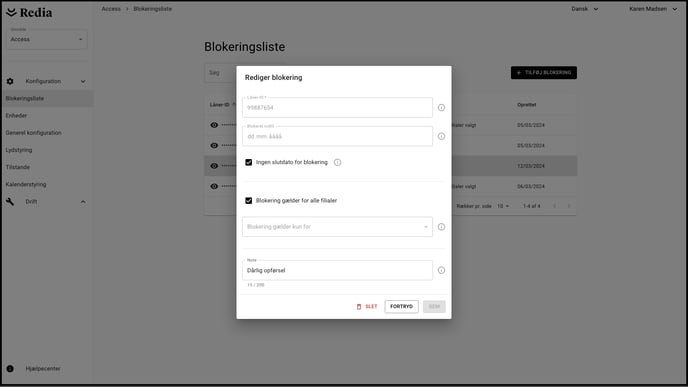Blokeringsliste
I kan oprette en blokering for lånere, som I ønsker at udelukke fra jeres bibliotek, når det er i selvbetjent tilstand.
I kan blokere en låner (og dermed forhindre ham/hende adgang i selvbetjent tilstand) på to måder:
- blokere låneren i bibliotekssystemet (er kun for de biblioteker/filialer som validerer op mod bibliotekssystemet)
- blokere låneren i Redia Admin (er relevant uanset om biblioteker/filialer validerer mod bibliotekssystemet eller kører uden validering).
Læs mere om at forhindre lånere adgang i selvbetjent tid
I denne artikel kan du læse om:
- Sådan finder du “Blokeringsliste” til Access i Redia Admin
- Se oversigt over eksisterende blokeringer
- Tilføj blokering
- Rediger blokering
Sådan finder du “Blokeringsliste” til Access i Redia Admin
- Log ind i Redia Admin
I venstremenuen skal du klikke på:
- Access > Konfiguration > Blokeringsliste
Du kan nu oprette blokeringer på lånere og se, hvilke lånere der allerede er blokeret.
OBS: Det er kun brugere med rollen Administrator, som kan se blokeringslisten og oprette blokeringer.
Læs mere om de forskellige brugerroller i Redia Admin
Se oversigt over eksisterende blokeringer
I oversigten kan du se, hvilke blokeringer I har oprettet.
Hver blokering er vist med:
- Låner-ID (maskeret)
- Blokeret indtil (hvornår blokeringen ophører)
- Note (fx årsag til blokeringen)
- Filialer (hvor mange filialer blokeringen gælder for)
- Oprettet (dato for oprettelsen af blokeringen)
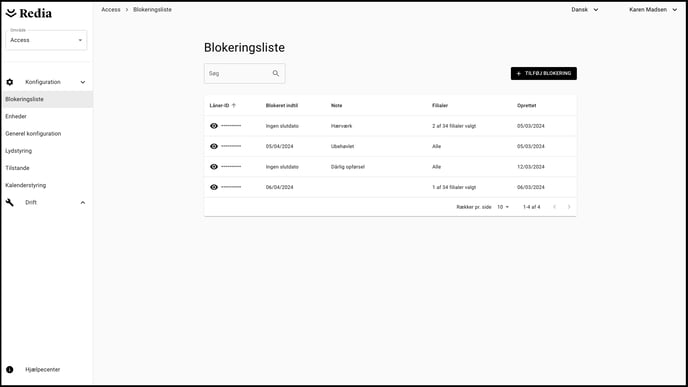
Søg i oversigten
Ved at benytte søgefeltet oven over oversigten, kan I søge efter en specifik blokering. I kan for eksempel søge efter:
- et bestemt låner-id
- notetekster
- slutdato.
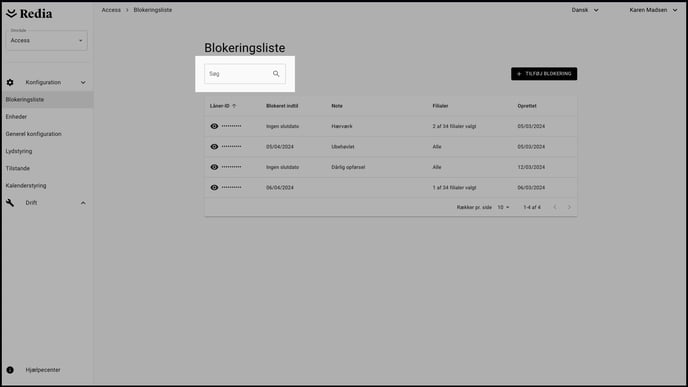
Tilføj blokering
Når I skal oprette en ny blokering, trykker I på “Tilføj blokering”. Herefter udfylder I en række oplysninger.
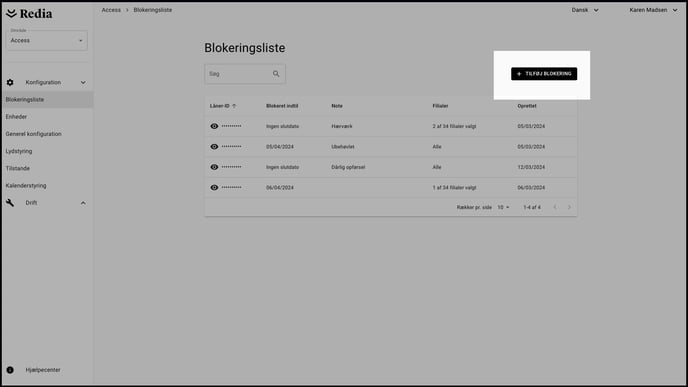
Låner-ID
Indtast låner-ID’et på den låner, som skal blokeres for adgang.
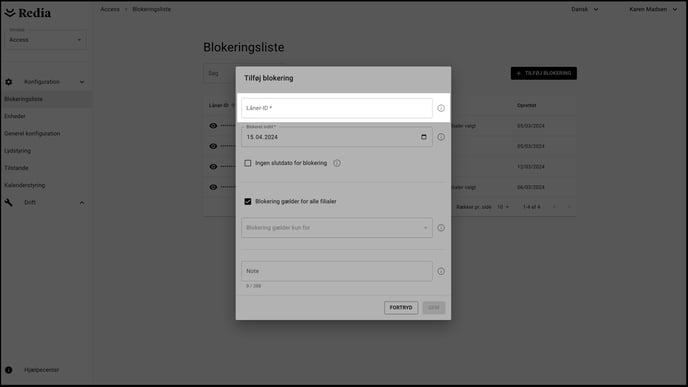
Slutdato for blokering
Hvis blokeringen skal ophøre på et bestemt tidspunkt, indtaster I datoen i feltet “Blokeret indtil”. I kan også finde datoen ved at bruge kalenderen. Hvis I ikke redigerer i feltet, gælder blokeringen en måned frem fra dags dato.
Hvis I ikke har fastsat en dato for, hvornår blokeringen skal udløbe, vinger I af ved “Ingen slutdato for blokering”. Så vil blokering gælde, indtil I ændrer eller sletter den.
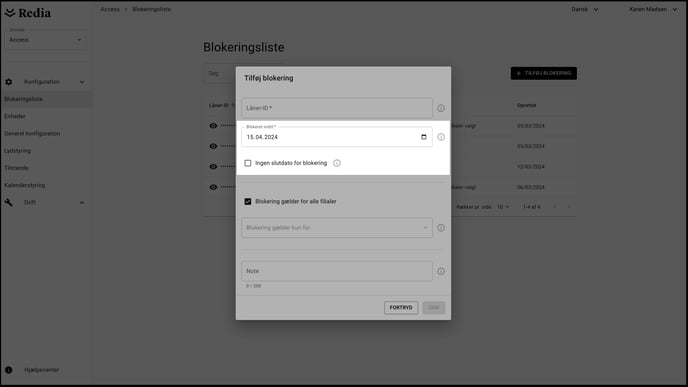
Filialer, blokeringen gælder for
I kan vælge, om blokeringen skal gælde for alle jeres filialer eller kun enkelte. Som udgangspunkt gælder blokeringen for alle filialer, derfor er “Blokering gælder for alle filialer” markeret.
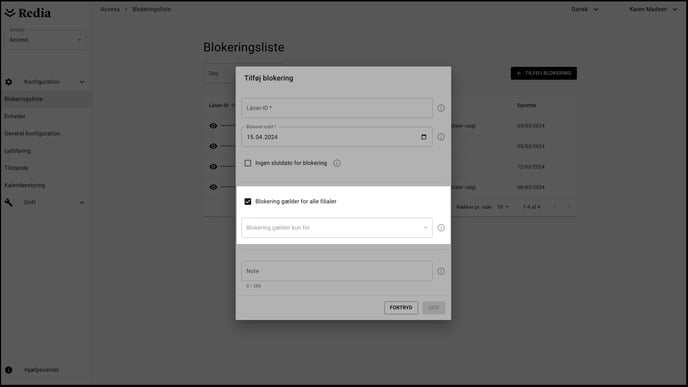
Hvis blokeringen kun skal gælde for enkelte filialer, fjerner I markeringen ved “Blokering gælder for alle filialer”, hvorefter feltet “Blokering gælder kun for” bliver aktivt.
Her kan I vælge de relevante filialer på en liste. Herefter vil de valgte filialer fremgå i feltet, og neden under feltet kan I se antallet af valgte filialer ud af jeres samlede antal filialer.
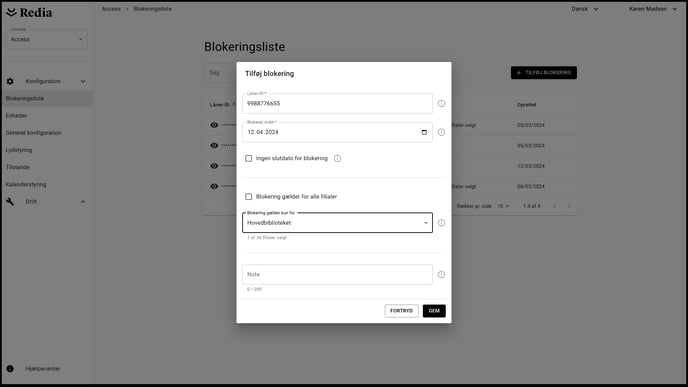
Note
I har mulighed for at tilføje en note til blokeringen f.eks. grunden til, at låneren er blokeret eller andre oplysninger, som I finder relevante at tilføje.
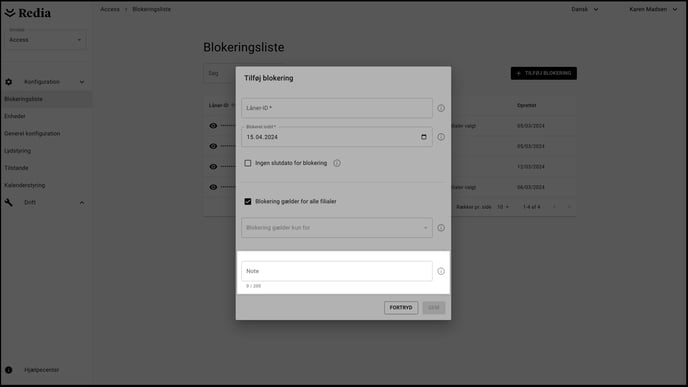
Rediger blokering
Hvis I ønsker at ændre noget på en eksisterende blokering, åbner I blokeringen ved at trykke på den pågældende i oversigten. Derefter kan I redigere opsætningen eller helt slette blokeringen.